還在找iOS 14電池壽命捷徑腳本或iOS 14電池循環次數捷徑腳本?如果想要查詢 iPhone 電池循環次數,可以不需要透過電腦或是第三方 App 只要利用這篇分享的 iOS 14電池壽命捷徑腳本即可查詢,甚至連同 iPod touch 和 iPad電池健康度和電池循環次數同樣也能立即查。

瘋先生過去曾分享 iOS 13電池壽命捷徑腳本自從升級到 iOS 14 就無法使用,也不用太過於擔心,在這篇會分享 iOS 14 電池壽命捷徑腳本,也算是 iPhone 電池循環次數增強版,連同最新款 iPhone 12 系列和 iPad 與 iPod touch 機種都能夠查詢。
iOS 14電池壽命/電池循環次數查詢「前提條件」
- 本篇僅適合 iOS 14 / iPadOS 14(含)以上版本。
- 適合 iPhone、iPad 和 iPod touch 設備查詢電池循環度。
- 如果從未安裝過 Apple 《捷徑》 App ,請先到 App Store 下載安裝「捷徑」。
- 必須先產生 iPhone 、iPad 電池 Log 紀錄,才能夠透過捷徑腳本查詢(後面會有詳細教學)
- iOS 14 電池壽命腳本增強版會在本篇文末提供,建議先看完教學文章在下載。
iOS 14電池壽命捷徑腳本使用教學
儲存 iOS 14 電池分析資料
步驟1
首先點選 iOS 14「設定」>「隱私權」進入後滑到最底找到「分析與改進功能」,先確認「分享iPhone與Apple Watch分析」或「分享iPhone分析」是否有打開,過去有打開就直接點選「分析資料」。
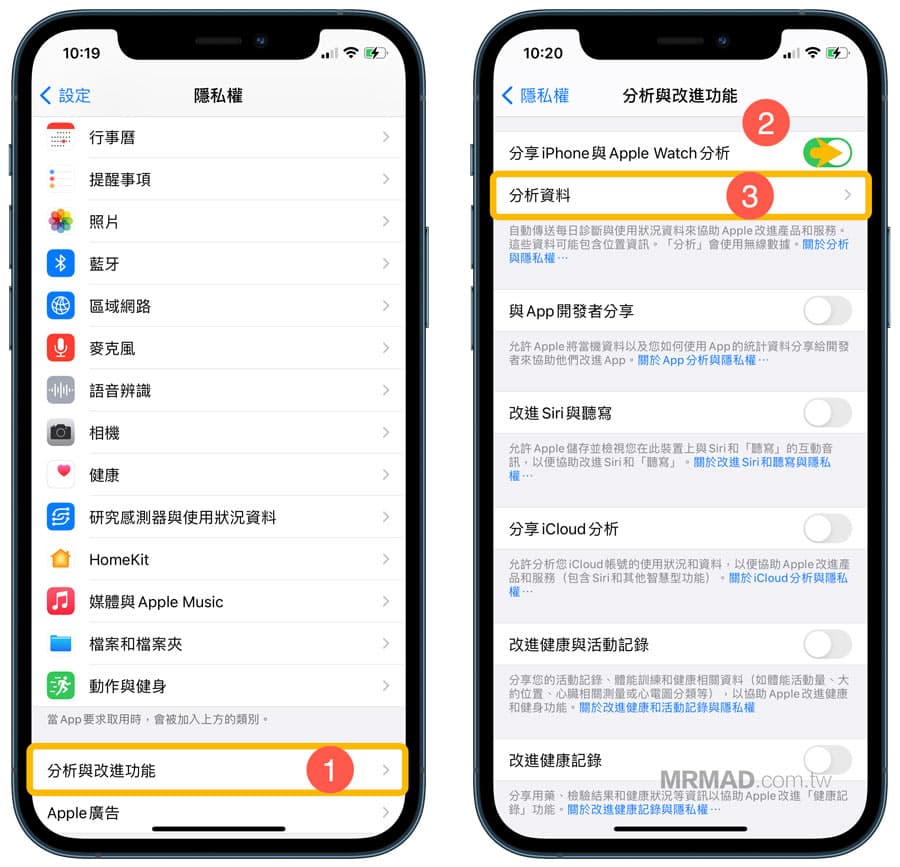
步驟2
從分析資料清單中往下滑,找到「log-aggregated-xxxx-xx-xx-xxxx」開頭的日誌 .ips 檔案,找後一個最新的日誌文件,點擊最新的日誌進去,會看見一對程式碼,直接點選右上角「分享」按鈕。
注意:如果沒有 log-aggregated 分析資料,表示是首次開啟,需要等隔日才會出現電池日誌數據資料。另外讀者也分享不需等待招式,可以直接修改 iOS 日期,將時間改為明天,系統馬上就會產生電池 log 資料,不過這方法會造成無法出現電池數據。
另外也會有一種情況是iPhone副廠電池無法出現,如果是原廠電池,建議「重置所有iOS設定」一次。
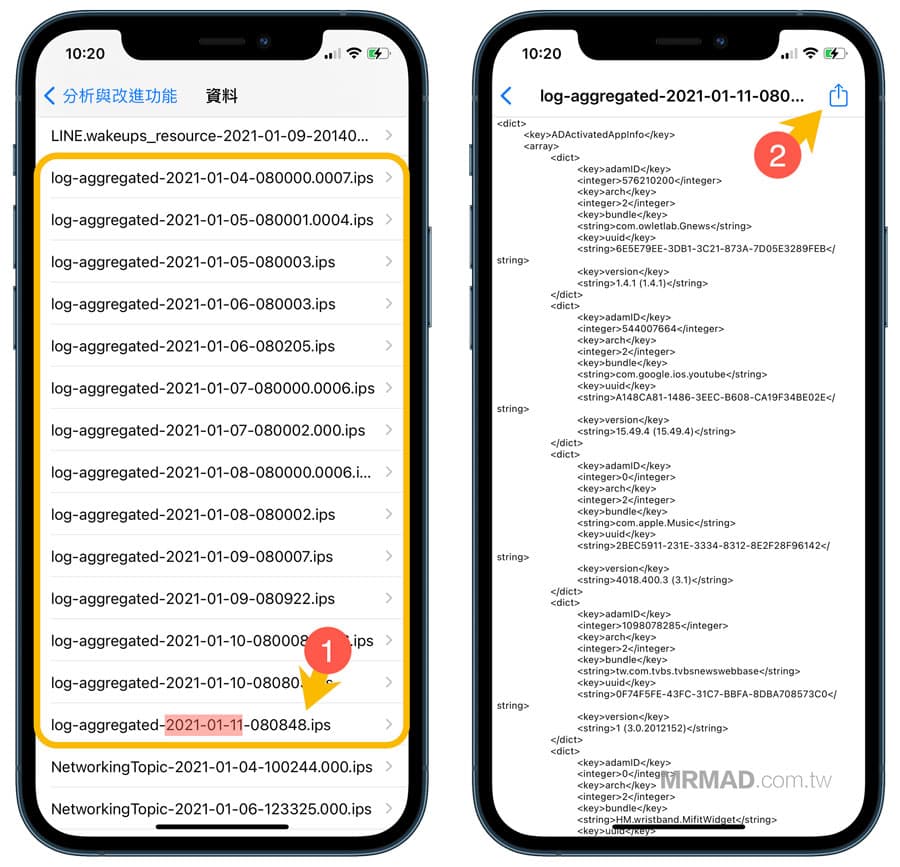
步驟3
選擇「儲存到檔案」後,選擇「iCloud雲碟」找到「Shortcuts」資料夾,並按下右上角「儲存」即可。(無法儲存選擇我的iPhone資料夾底下存放也沒問題。)
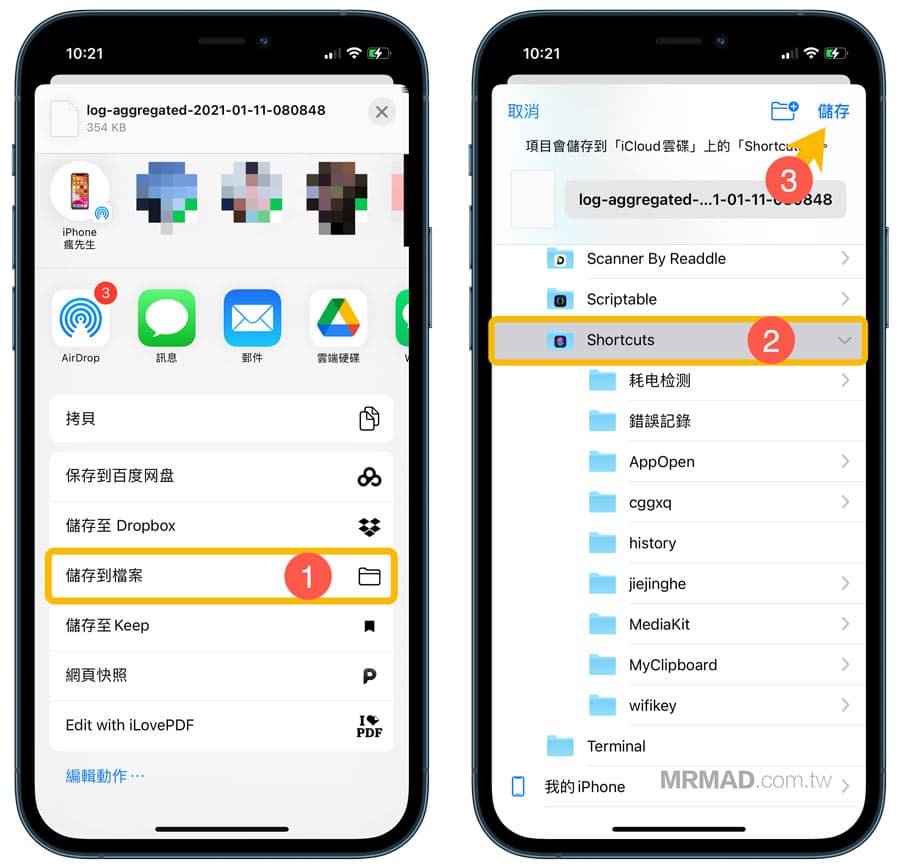
以上將最新的電池日誌 log 儲存後,就可開始下載 iOS 14 電池壽命來查詢詳細數據。
透過 iOS 14 電池壽命/電池循環次數捷徑查詢
步驟4
打開《捷徑》 App,並且點擊「iOS 14電池壽命(增強版)」腳本執行。
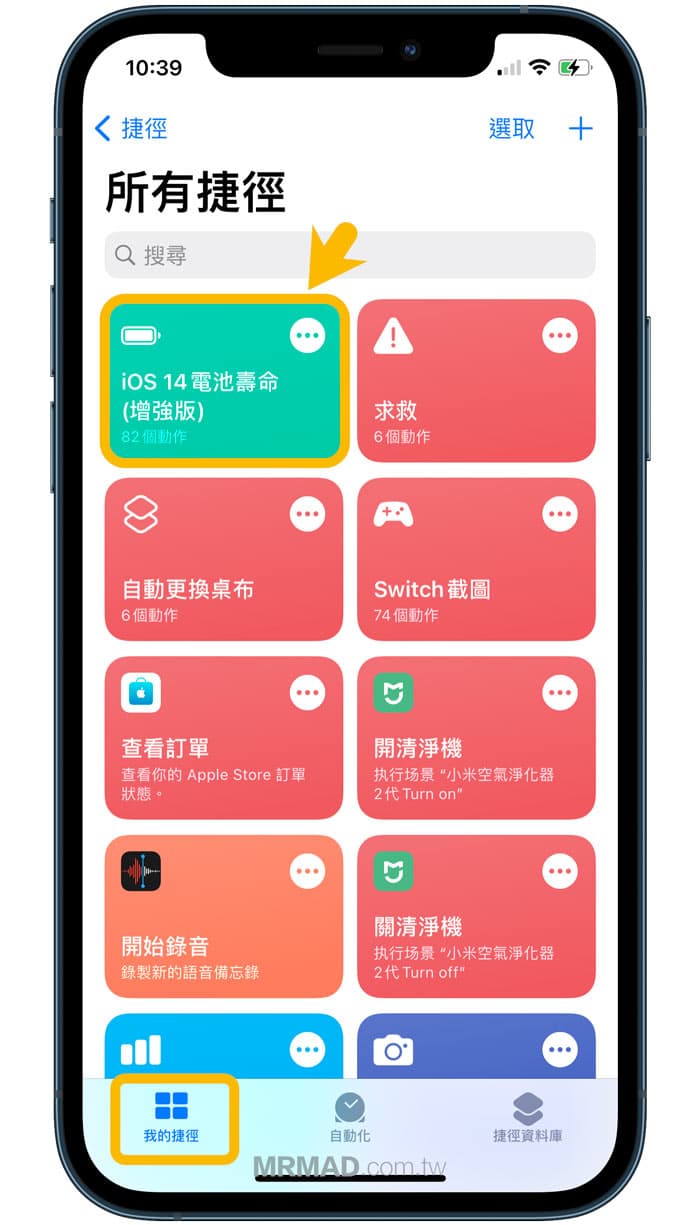
步驟5
此時 iOS 14 電池壽命腳本會跳出三種選單,分別是 iPhone / iPod touch 、iPod 和 iPad Pro ,根據自己要查詢的設備點選。
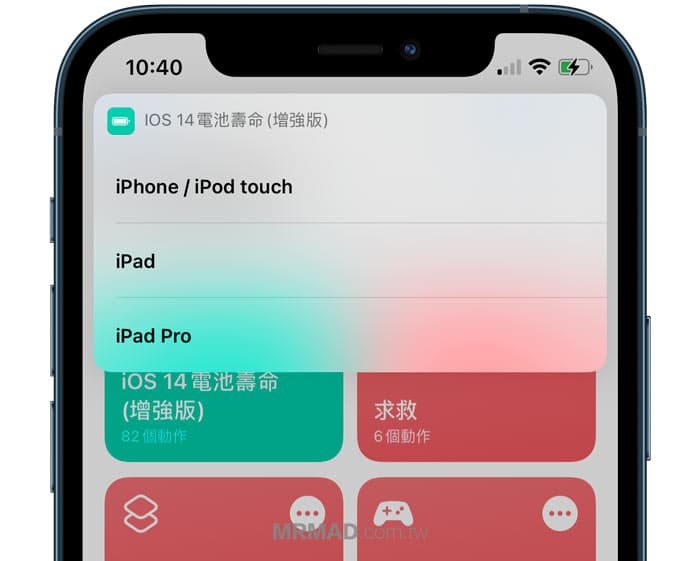
步驟6
如果是選擇 iPhone / iPod touch ,就從清單中裡面選擇自己設備型號,包含最新款 iPhone 12 系列也都會有。
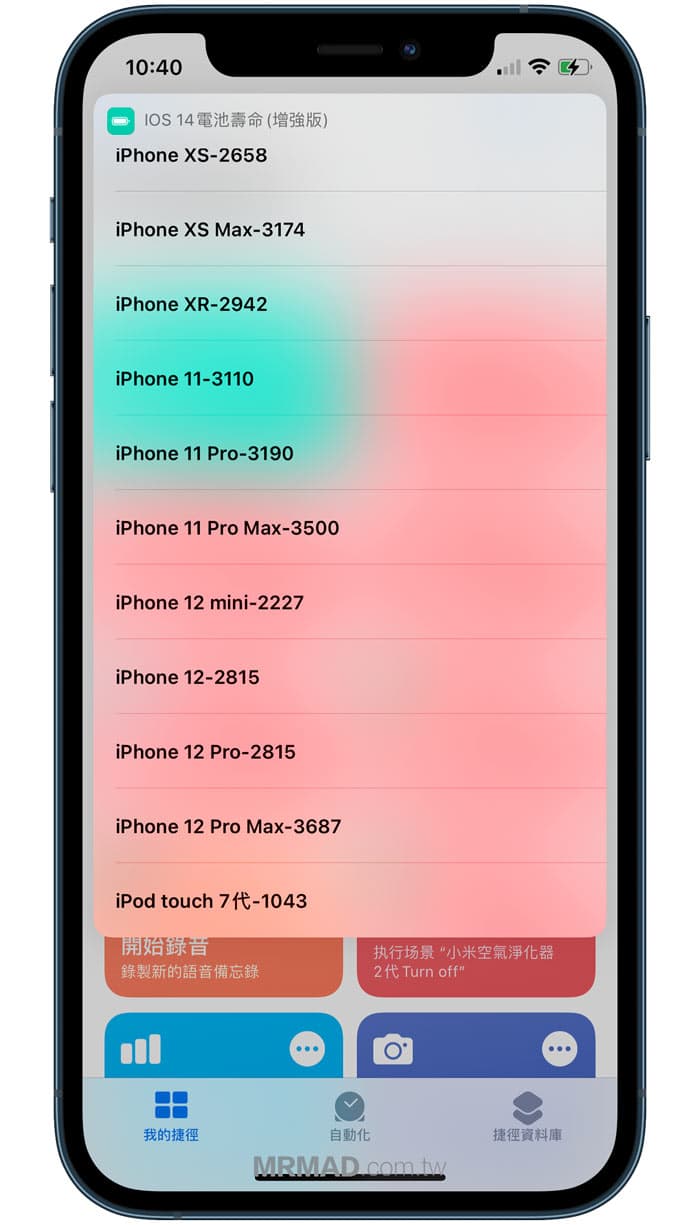
步驟7
開啟剛儲存的「log-aggregated-xxxx-xx-xx-xxxx」開頭的日誌 .ips 檔。
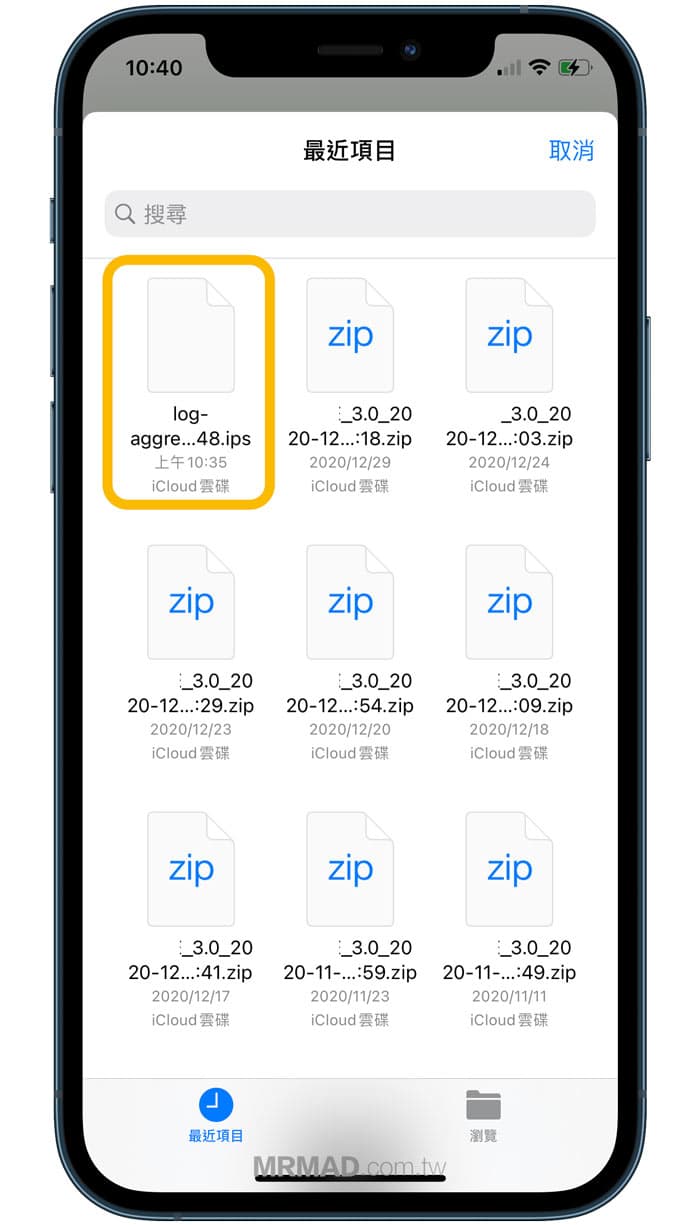
步驟8
首次執行 iOS 14電池壽命腳本執行過程中,會顯示要取用 iCloud 雲端授權,要點擊「好」即可;就能看見電池循環次數和電池壽命。
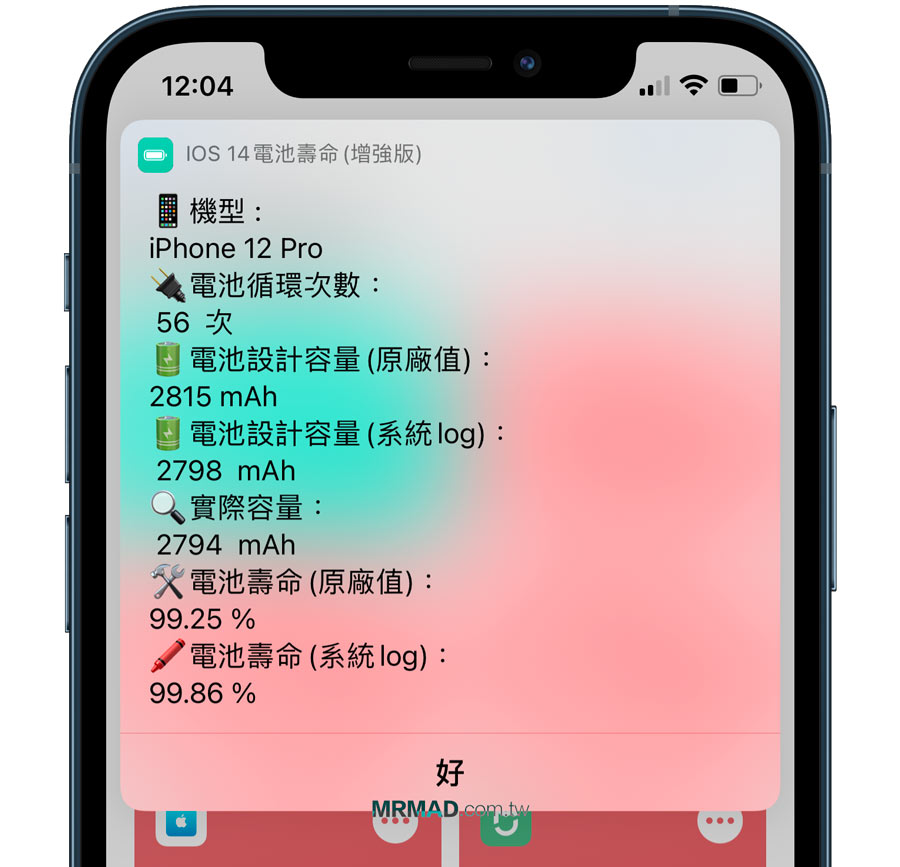
後續如果想要再次查 iPad、 iPhone電池循環次數和電池壽命,只需要從「步驟 1」 開始執行一次即可,最後點擊儲存,下次再次執行查詢電池時,就能與前一次電池健康度進行比較,讓我們了解電池消耗狀態。
下載 iOS 14 電池壽命捷徑腳本技巧
由於捷徑 App 自從 iOS 13 以上版本,蘋果開始針對用戶自行分享的《捷徑腳本》提升不少安全性,本篇也篇技巧是依靠自製捷徑腳本來實現,所以想下載腳本時,會自動開啟 iOS 捷徑,要滑到最底底選「加入不受信任的捷徑」,才能夠順利安裝至自己的捷徑資料庫中。
更新日:2021年6月7日(瘋先生)
⛔️ 如果捷徑腳本下載安裝時,出現「無法打開此捷徑,因為您捷徑的安全設定不允許不受信任的捷徑」情況,可透過「另一篇方法解決」。
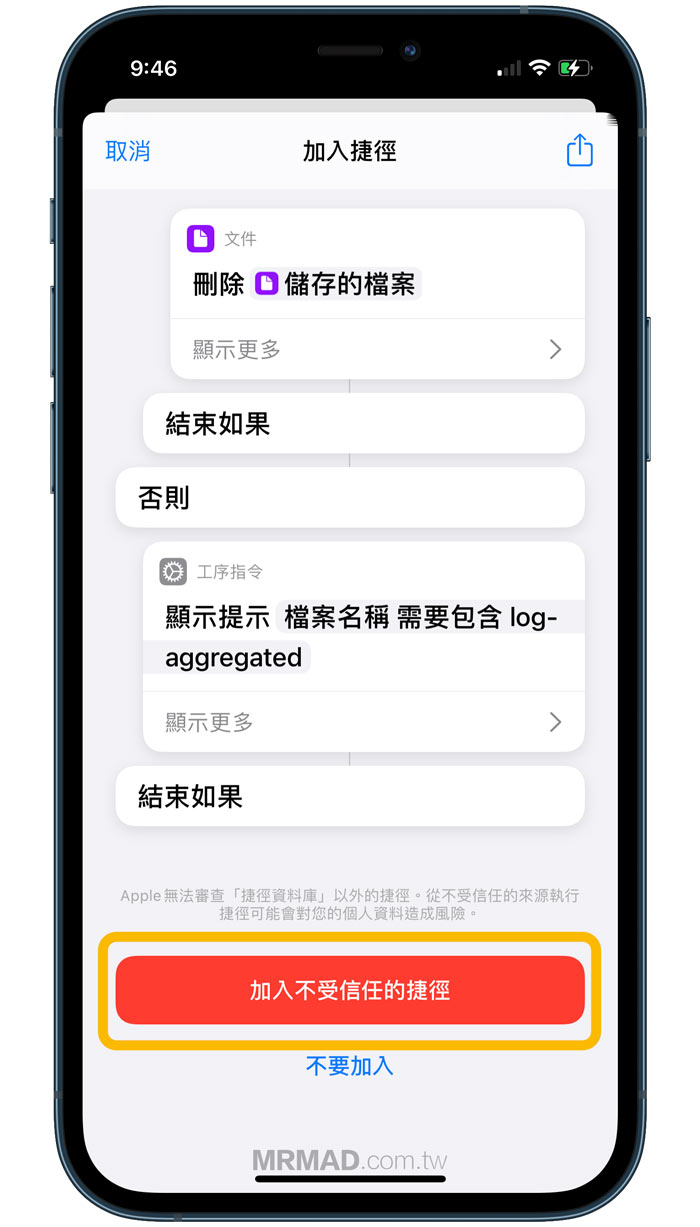
更新紀錄:
- 2021-06-07 新增 iPad Pro 和 iPad mini 5 電池資料。
電池循環次數是什麼?達到多少就要更換?哪裡可以換?
不少人對於這腳本查詢的 iPad / iPod touch / iPhone 電池循環次數有點陌生,沒關係我們一起來了解。
iPhone 電池循環次數計算方式是這樣的,將設備充滿 100% 後,就會完成一次充電循環,舉例來說,如果在第1天使用了75% 電力,然後再將電池充滿到100%,第2天用掉25%電力後就完成了一次循環次數,所以電池循環次也會有可能要好幾天才會完成一次,主要還是根據使用習慣而定。
但是隨著電池循環次數增加,也會造成電池蓄電量開始慢慢減少。
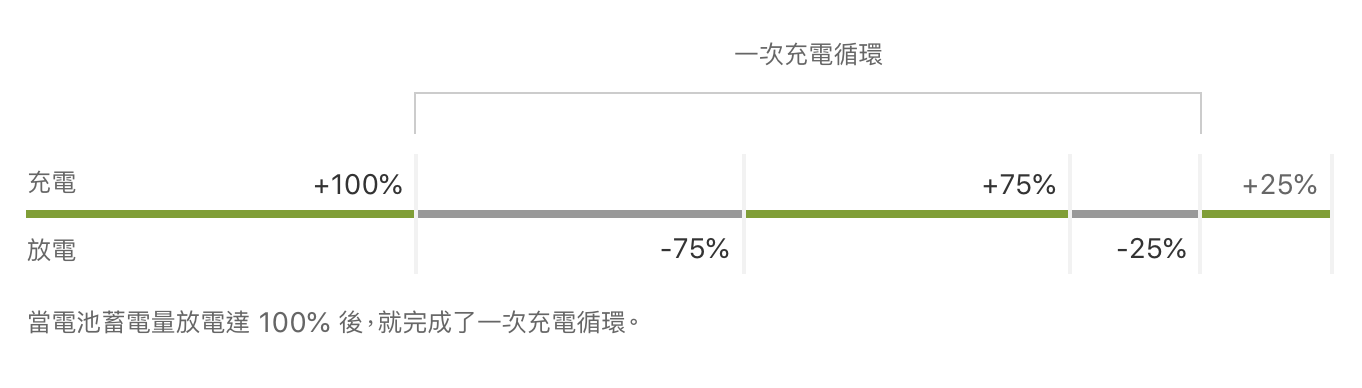
那不就要都插著電源充電,這樣就不會讓電池循環次數一直增加?其實也不需要這麼累,iPhone 電池通常使用兩年後就會明顯出現老化,就算會保養也同樣是最多兩年多就應該更換,所以正常的使用 iPhone 就可以,電池並不是要使用一生,就像是汽機車內的電瓶,時間一到也是準備要更換。
那電池循環次數達到多少就要換?根據 Apple 官方描述:「當經過 500 次完整充電循環後,電池蓄電量可維持達原有容量的 80%」,簡單解釋電池健康度低於80%或電池循環次數達到500次後,就差不多可以進行更換電池。
如還在一年保固期範圍內可免費更換瑕疵電池,超過保固期,需提供支付電池維修費用。至於哪裡可以換電池?更換 iPhone 原廠電池管道如下
- 台北101 和台北信義A13 蘋果直營店預約換電池(預約維修)。
- 非住在北部用戶,可透過「Apple 授權維修中心」找該縣市鄰近Apple授權維修。(維修價格與原廠相同,詳細資料也可參考下方)
蘋果授權維修中心又分成電信機與授權業者,如果當初是跟電信業者購買的單機,就直接拿回電信直營門市進行維修,要是在官網或其它管道購買者,可直接拿至Apple 授權經銷商業者、百貨公司內Apple授權業者、校園授權店、OTC通路進行更換電池,要是超過保固期也可以直接拿至Apple 授權經銷商業者更換電池。
- 電信門市:中華電信、台灣大哥大、遠傳電信、台灣之星
- 台灣 Apple 蘋果授權維修中心總整理(Studio A、德誼、神腦、燦坤)
想了解更多Apple資訊、iPhone教學和3C資訊技巧,歡迎追蹤 瘋先生FB粉絲團、 訂閱瘋先生Google新聞、 Telegram、 Instagram以及 訂閱瘋先生YouTube。